フォトショップには、HDR合成(ハイダイナミックレンジ合成)という手法を擬似的に行う機能が付いている。
これは、明暗のコントラストが強いシーンで、暗いところに露光を合わせた写真と、もう一枚は逆に空に露出をあわせた写真という、2枚の露光の違った写真を合成し、目で観た感じに近い画像を合成する手法だ。
フォトショップには、これを、ワンクリックで行う HDR トーン という機能があるわけだが、この使い方を説明しておこう。
HDR トーン を使ってティテールを変化させる
「トーンとディテール」という、他の自動補正にはない項目の補正機能は簡単で効果の高い補正方法だ。
ディテールを強くすると、デコボコなどが強調された、いわゆるエッジーな写真になる。
フォトショップ HDR トーン デフォルト
ディテールは+30%がデフォルトの設定だ。
Lightroom で 自動補正
ティテールを マイナス% へ30%動かすとスムースで滑らかな写真になる。
このようにして気に入った設定値が決まれば、プリセットへ何種類でも保存することができる。
そして気に入った処理を呼び出すことで、何枚もの写真に同じ設定値を適用することができるというわけだ。
補正前のオリジナル画像
フォトショップの Camera Raw で 「自動補正」
Lightroom での 自動補正 でも同じ結果となる。
そして最後に フォトショップ HDR トーン のデフォルトでさらに調整。
最後にディテールを マイナス30%に設定、写真全体を滑らかになるように処理して完成だ。
HDR トーン のディテールをうんとプラス側に補正。
HDR トーン のディテールをうんとマイナス側に補正。
HDRトーンは、自然の風景にも絶大な効果を発揮する。
補正前のオリジナル画像
フォトショップの Camera Raw で 「自動補正」
さらに、フォトショップ HDR トーン でディティールをプラス側へ大きく動かして補正。
Lightroom を使って部分的な処理をすると、さらに劇的な補正をすることができるが、その分時間がかかるので、私は余り使っていない。
上記の方法だと写真全体に補正を掛けるので、不自然なバランスになりにくい。
それに処理の時間が圧倒的に早いので、多くの枚数を処理するときは、とても便利な方法だ。
だがここぞ一枚の「勝負写真」(笑)に仕上げたいときは、Lightroom を使った部分的な処理は、劇的な効果を発揮するはず。
関連記事

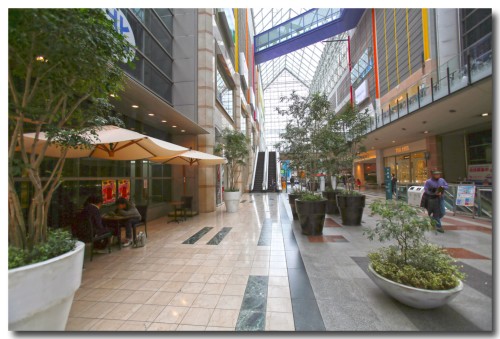
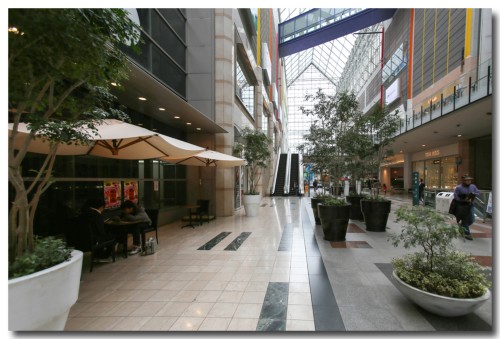
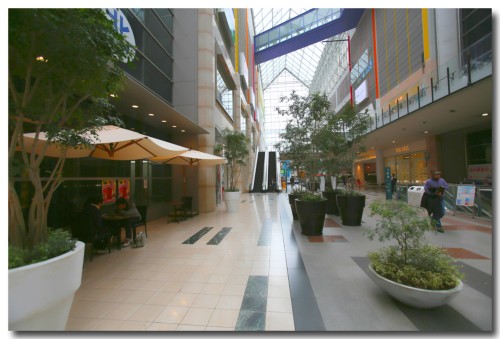
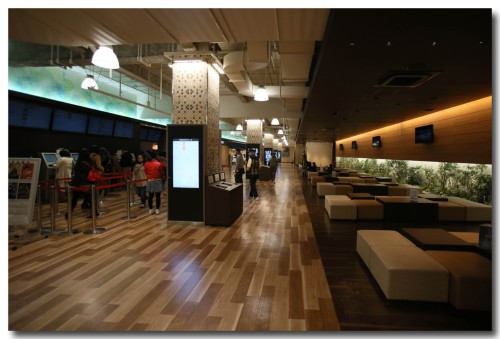
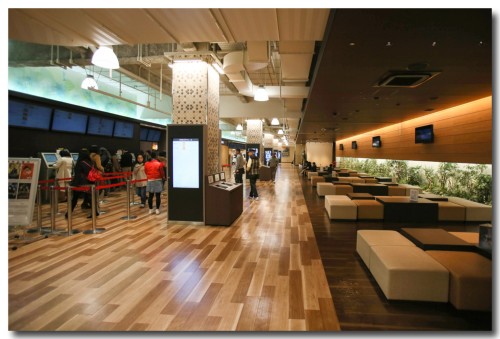
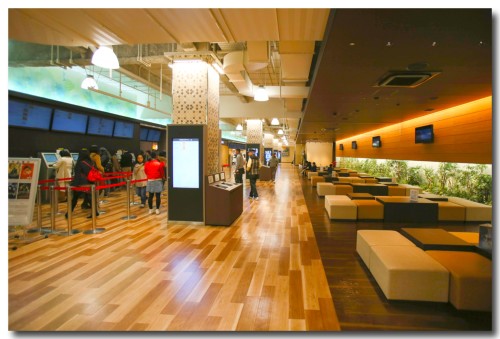
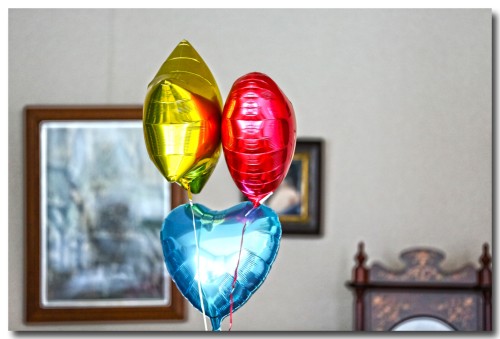
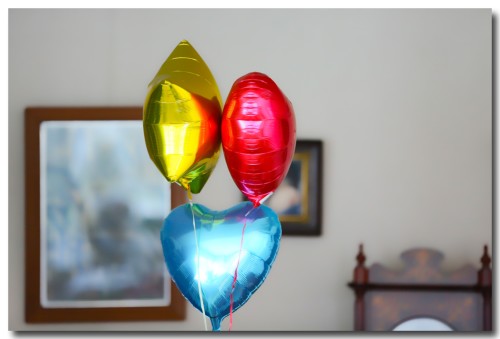
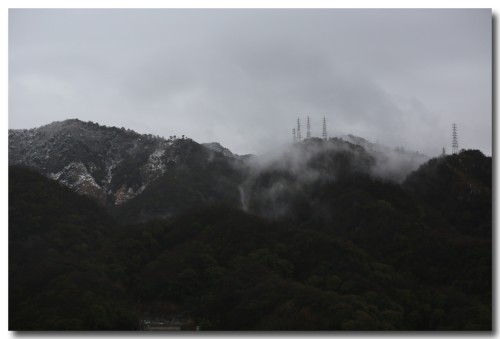
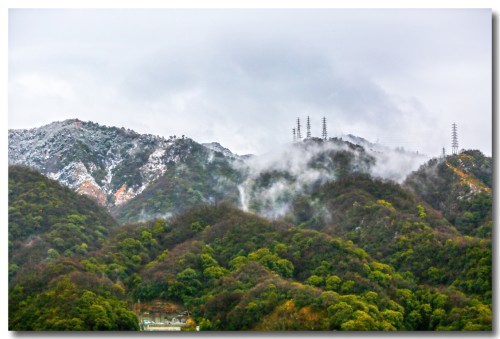
コメントする